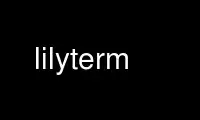
This is the command lilyterm that can be run in the OnWorks free hosting provider using one of our multiple free online workstations such as Ubuntu Online, Fedora Online, Windows online emulator or MAC OS online emulator
PROGRAM:
NAME
LilyTerm - A light and eazy-to-use terminal emulator for X.
SYNOPSIS
lilyterm [-? | -h | --help] [-T TITLE | --title TITLE] [-R ROLE | --role ROLE] [-t NUMBER
| --tab NUMBER] [-n TAB NAMES | --tab_names TAB NAMES] [-d DIRECTORY |
--directory DIRECTORY] [-g GEOMETRY | --geometry GEOMETRY] [-l | -ls | --login]
[-ut] [-H | --hold] [-s | --separate] [-j | --join] [-p | --profile] [-u PROFILE
| --user_profile PROFILE] [-v | --version] [-e COMMAND | -x COMMAND | --execute
COMMAND]
DESCRIPTION
LilyTerm is a terminal emulator for the X Window System, based on the libvte library, and
aims to be fast and lightweight.
OPTIONS
-? | -h | --help
Display a brief help message.
-T TITLE | --title TITLE
Specify the window title.
-R ROLE | --role ROLE
Specify the WM_WINDOW_ROLE string of window.
-t NUMBER | --tab NUMBER
Open multi tabs when starting up.
-n TAB NAMES | --tab_names TAB NAMES
Specify the tab names, separate with <Space>.
-d DIRECTORY | --directory DIRECTORY
Specify the init directory when starting up.
-g GEOMETRY | --geometry GEOMETRY
Specify the geometry of window when starting.
A reasonable example value is "80x24+0+0", witch means "width x height {+-} xoffset
{+-} yoffset" (without space).
-l | -ls | --login
Make the shell invoked as a login shell.
-ut
Disable recording the session in lastlog, utmp and wtmp.
-H | --hold
Hold the terminal window open when the command following -e/-x terminated.
-s | --separate
Run in separate process.
-j | --join
Integrate new created tabs to the last accessed window.
It may be useful for launching multi commands with LilyTerm in a shell script.
-p | --profile
Got a profile sample.
-u PROFILE | --user_profile PROFILE
Use a specified profile.
-v | --version
Show the version information.
-e COMMAND | -x COMMAND | --execute COMMAND
Run a command when starting up. Must be the final option.
KEYBOARD CONTROL
The following key bindings may custom or disable by the right click menu [Set key
binding].
<Ctrl><`> Disable/Enable hyperlinks, function keys and right click menu for
temporary.
<Ctrl><T> Add a New tab with current directory.
<Ctrl><PgUp/PgDn> Switch to Prev/Next tab.
<Ctrl><Home/End> Switch to First/Last tab.
<Ctrl><[/]> Move current tab Forward/Backward.
<Ctrl><Up/Down> Move current tab to First/Last.
<Ctrl><F1~F12> Switch to 1st ~ 12th tab.
<Ctrl><O> Select all the text in the Vte Terminal box.
<Ctrl><+/-/Enter> Increase/Decrease/Reset the font size of current tab.
<Alt><F11/Enter> Switch between fullwindow/unfullwindow and fullscreen/unfullscreen
state.
<Shift><Left/Right> Emulate a mouse Scroll Up/Down event on Vte Terminal box.
<Shift><Up/Down> Asks to scroll Up/Down 1 line on Vte Terminal box.
<Shift><PgUp/PgDn> Asks to scroll Up/Down on Vte Terminal box.
<Ctrl><Delete/Insert>
Copy the text to clipboard / Paste the text in clipboard.
<Shift><Delete/Insert>
Copy the text to primary clipboard / Paste the text in primary
clipboard.
i.e. Emulate a middle button mouse click to copy/paste the text.
Some key bindings that disabled by default but maybe useful:
<Ctrl><Q>
Close current tab.
Using <Ctrl><D> or 'exit' to close tabs is recommended.
<Ctrl><N>
Open a new window with current directory.
<Ctrl><E>
Rename the current tab.
FILE
/etc/xdg/lilyterm.conf System configure file
~/.config/lilyterm/default.conf User's profile.
Use [Save settings] in the right click menu to save the current tab's settings as default
to the specified profile.
TIPS
Display UTF-8 character under C locale
Execute the following command under LilyTerm:
bind "set convert-meta off"
bind "set output-meta on"
And use the right click menu to set the text encoding to "UTF-8".
Launch LilyTerm under a chroot jail
Extract xauth info to a file (under X):
xauth extract /PathToChroot/tmp/display $DISPLAY
Mount the devpts device and /tmp (may not necessary) before chroot into a chroot jail:
mount /dev/pts /PathToChroot/dev/pts -t devpts
mount -o bind /tmp /PathToChroot/tmp (may not necessary)
Merge the extracted xauth info and set the DISPLAY environ after chroot into the
chroot jail:
xauth merge /tmp/display
export DISPLAY=:0
Launch LilyTerm directly, or run it under Xnest/Xephyr:
xinit ~/.xinitrc -- /usr/bin/Xnest :1 -ac -geometry 800x600
or
xinit ~/.xinitrc -- /usr/bin/Xephyr :1 -ac -screen 800x600
<Ctrl><S> and <Ctrl><Q> don't work under VIM:
Use the following command to turn off 'flow-Control' under LilyTerm:
stty raw
or
stty -ixon
BSD Users:
Please mount the procfs before launch LilyTerm:
mount -t procfs procfs /proc
ENVIRONMENT
TERM Sets what type of terminal attempts to emulate. Please always set to
"xterm" under LilyTerm.
VTE_CJK_WIDTH Controls the width of some ideographs should be "single width (narrow)" or
"double width (wide)" in a vte teminal.
This environment should be set before creating a vte widget.
In LilyTerm, you may set the VTE_CJK_WIDTH of a new tab to 'wide' with
right click menu 'New tab with specified locale' -> 'xx_XX.UTF-8 (Wide)' or
'UTF-8 (Wide)'.
PROMPT_COMMAND Customs the "Window Title" for shell.
The following is a reasonable example ~/.bashrc for bash:
case $TERM in
xterm*)
PROMPT_COMMAND='echo -ne "\033]0;${HOSTNAME}: ${PWD}\007"'
;;
*)
;;
esac
The following is a reasonable example ~/.cshrc for csh/tcsh:
switch ($TERM)
case "xterm*":
setenv TITLE "%{\033]0;%m: %~\007%}"
breaksw
endsw
set prompt = "${TITLE}%# "
Please visit http://tldp.org/HOWTO/Xterm-Title.html for more details.
Use lilyterm online using onworks.net services
